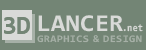Создание клубники в Blender.

Финальный рендер.
Инженер TLC и 3D художник-фрилансер, Filippo Veniero, проведет нас через процесс создания клубники с помощью бесплатной и общедоступной программы Blender.
Вступление.
Фрукты - это очень важная еда, но иногда она может быть очень дорогой (особенно, когда мы говорим о 3Д модели фруктов). В этот туториале я покажу, как моделировать, текстурировать и визуализировать реалистичную клубнику в Blender. Мы будем использовать простой меш (сферу) в качестве заготовки, новый инструмент Blender (poke face) для получения реалистичной модели фруктов, и SSS Shader (subsurface scattering) для реалистичного материала.
Шаг 1: Моделирование клубники №1.
В первую очередь поищите в Интернете изображения клубники и сохраните их в папке; референсы очень важны для реалистичного результата. Откройте Blender, удалите куб по умолчанию и добавьте сферу в 15 сегментов и в 15 колец. Измените вид с perspective на orthographic (нажмите 5) и перейдите к виду спереди (нажмите 1). Нажмите TAB, чтобы изменить режим с Object на Edit и включите Proportional Editing, выберите верх (а потом низ) сферы и передвигайтесь вдоль оси Z до тех пор, пока не получится форма клубники.
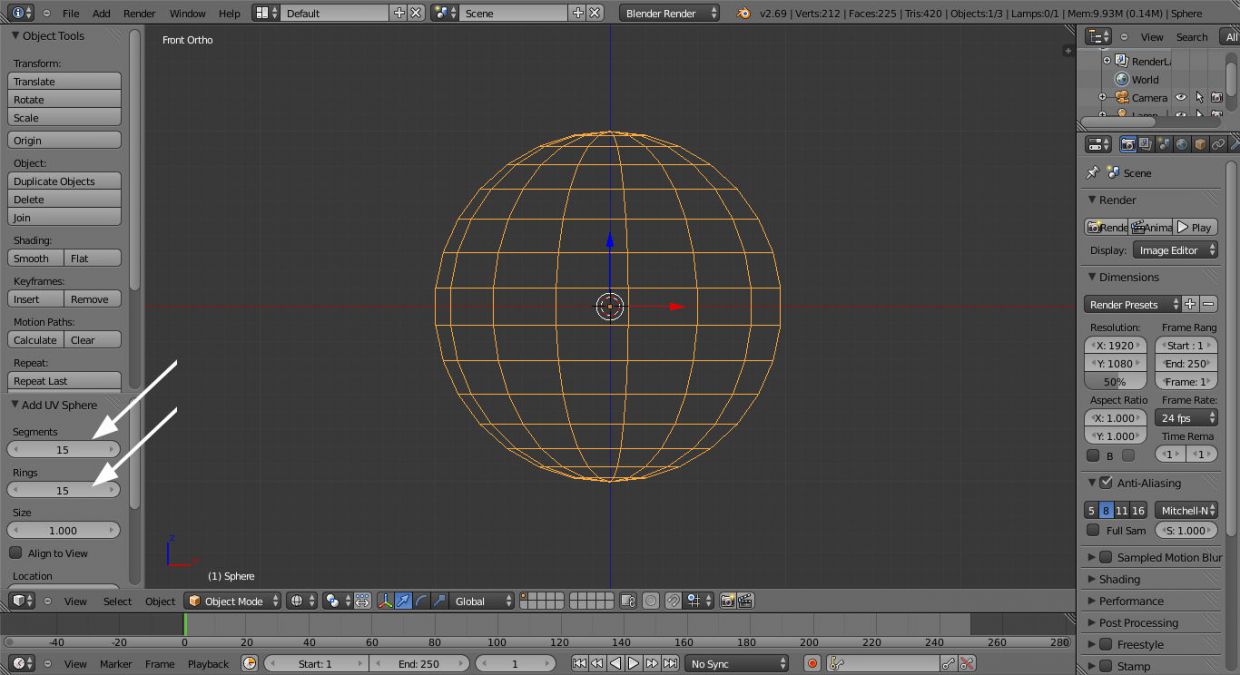
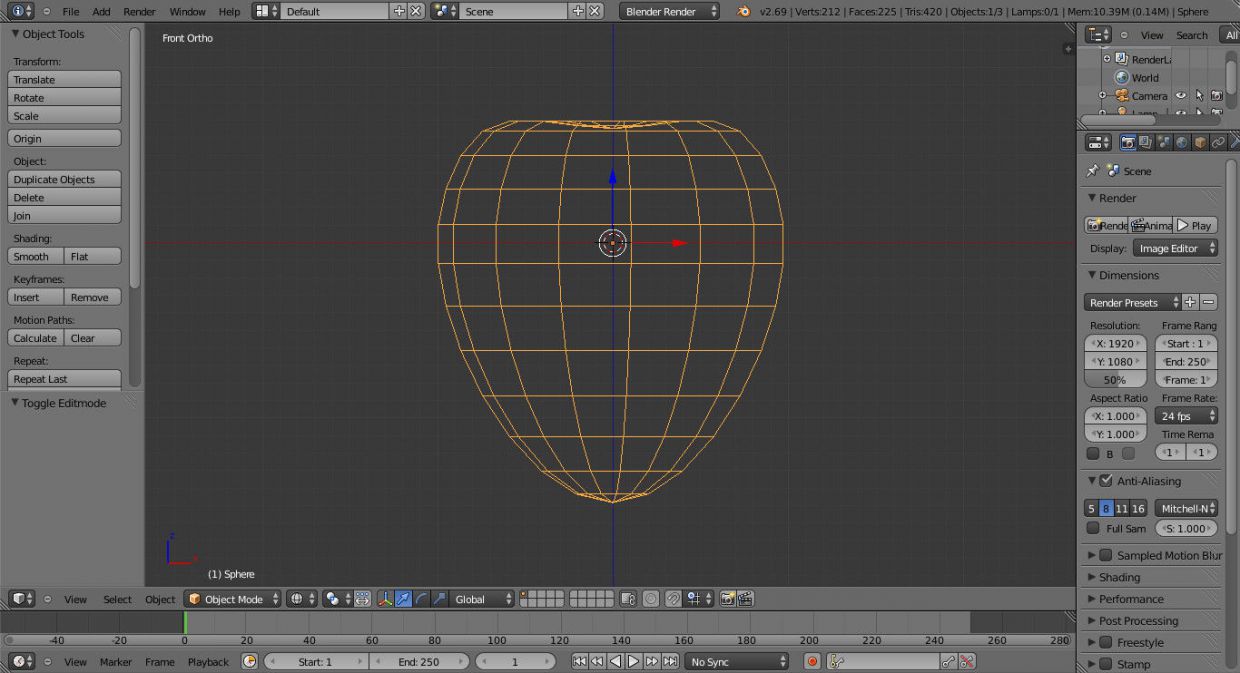
Шаг 2. Моделирование клубники №2.
Отключите Proportional Editing, в Edit mode выберите все вершины (Ctrl+A), и используйте команду poke faces (Alt+P). Теперь ваша модель будет выглядеть как на картинке ниже. Поменяйте режим выделения с vertex на edge (Ctrl+TAB) и выберите 4 края, как показано на втором изображении ниже. Откройте select menu и кликните на Similar > Face Angles, inverse the selection (Ctrl+I) и delete edges (X > edge). Выберите все (Ctrl+A ) и нажмите F, чтобы создать отсутствие фейса. Теперт у вас должна быть модель, как на четвертом рисунке.
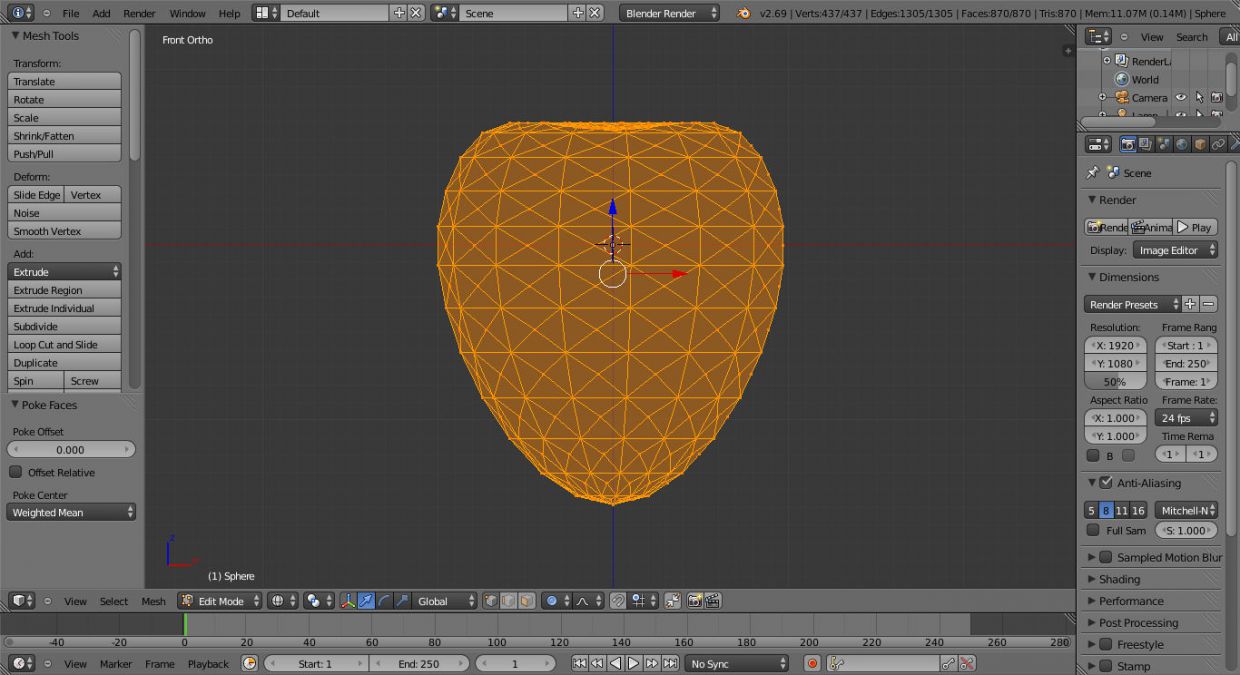
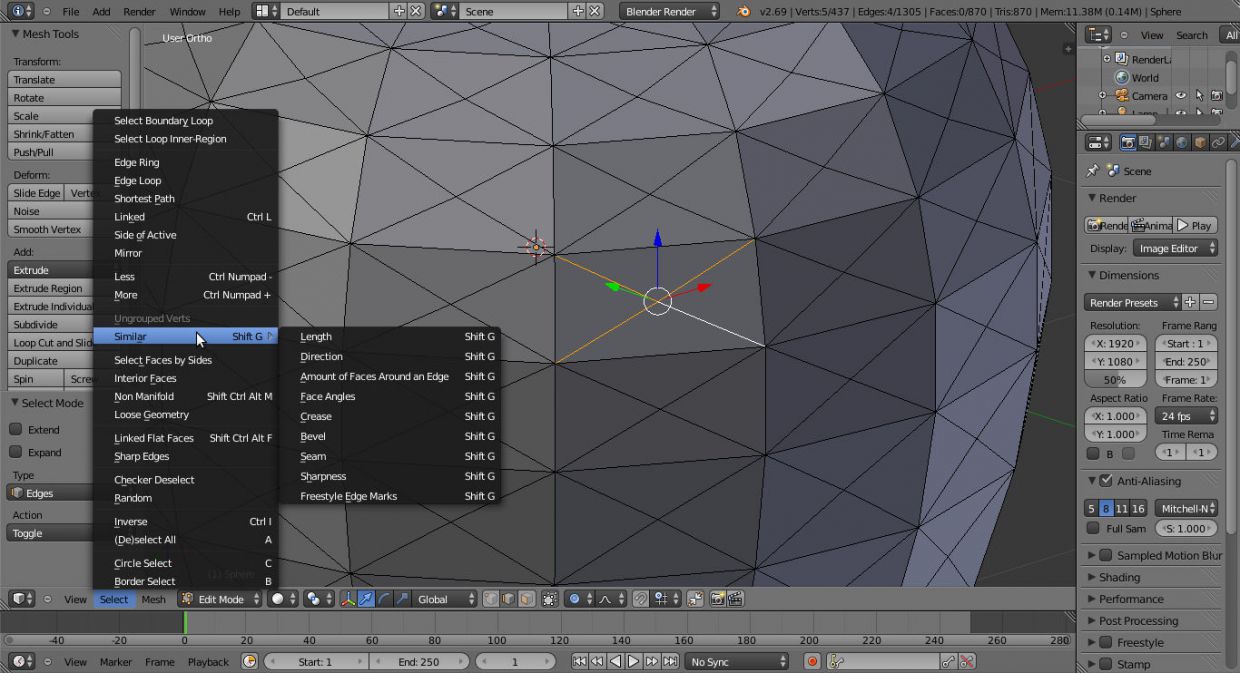

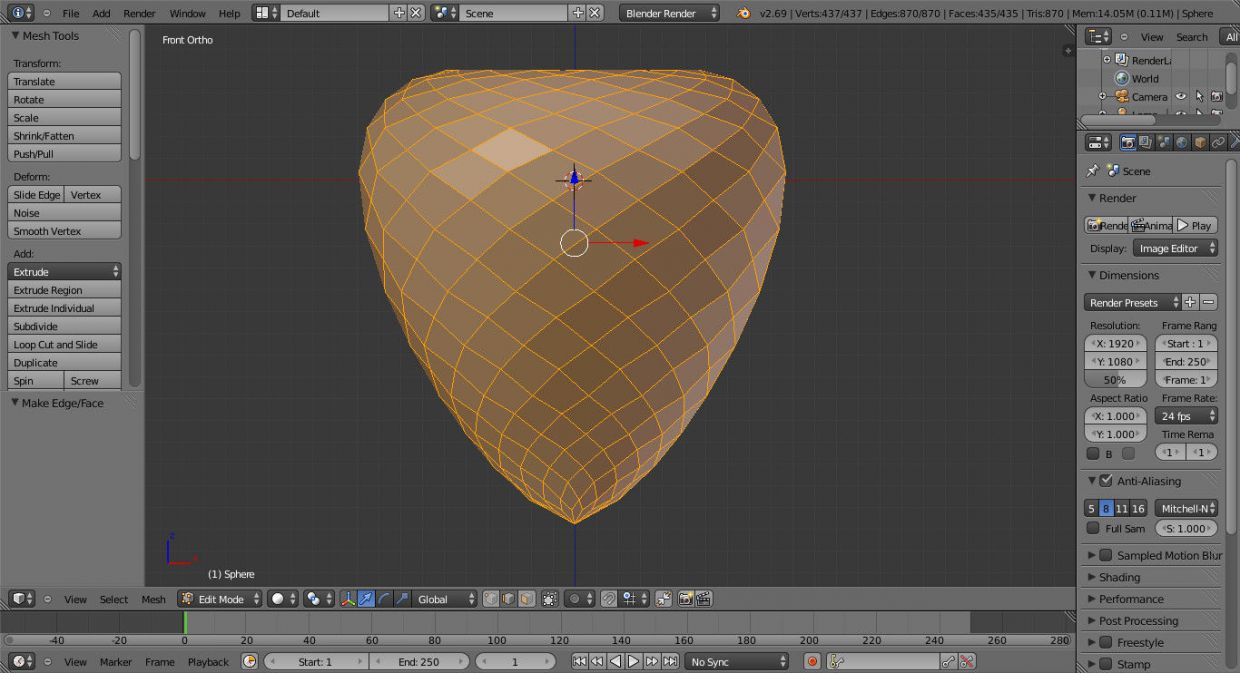
Шаг 3. Создание зерен.
Снимите выделение с верхнего и нижнего фейсов модели (используйте circle select), нажмите дважды I (первый раз включится Inset,второй раз - Individual Face). Переместите немного мышь (см. ниже вторую картинку). Инвертируйте выделение (Ctrl+I) и снимите выделение с верхней и нижней граней (третье изображение ниже), нажмите Extrude и масштабируйте немного, измените начальную точку опоры с median на individual origin, затем Extrude, нажмите Esc и еще раз масштабируйте. Верните точку опоры на точку median, Extrude и нажмите Esc, и еще немного масштабируйте. Нажмите Ctrl и добавьте группу вершин, назвав ее "seeds" (зерна). Добавьте модификатор subsurface и установите шейдер smooth (гладкий). Измените движок рендера с Blender на Cycles и добавьте красный материал к клубнике, а желтый - к зернам.
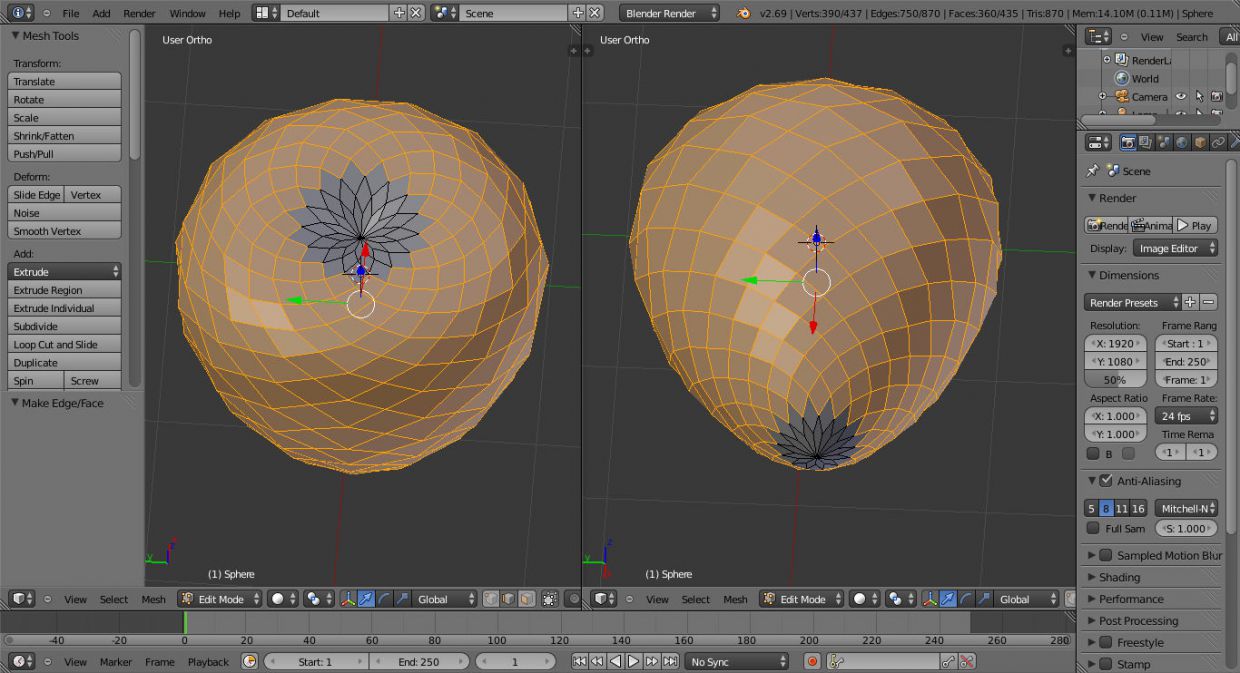
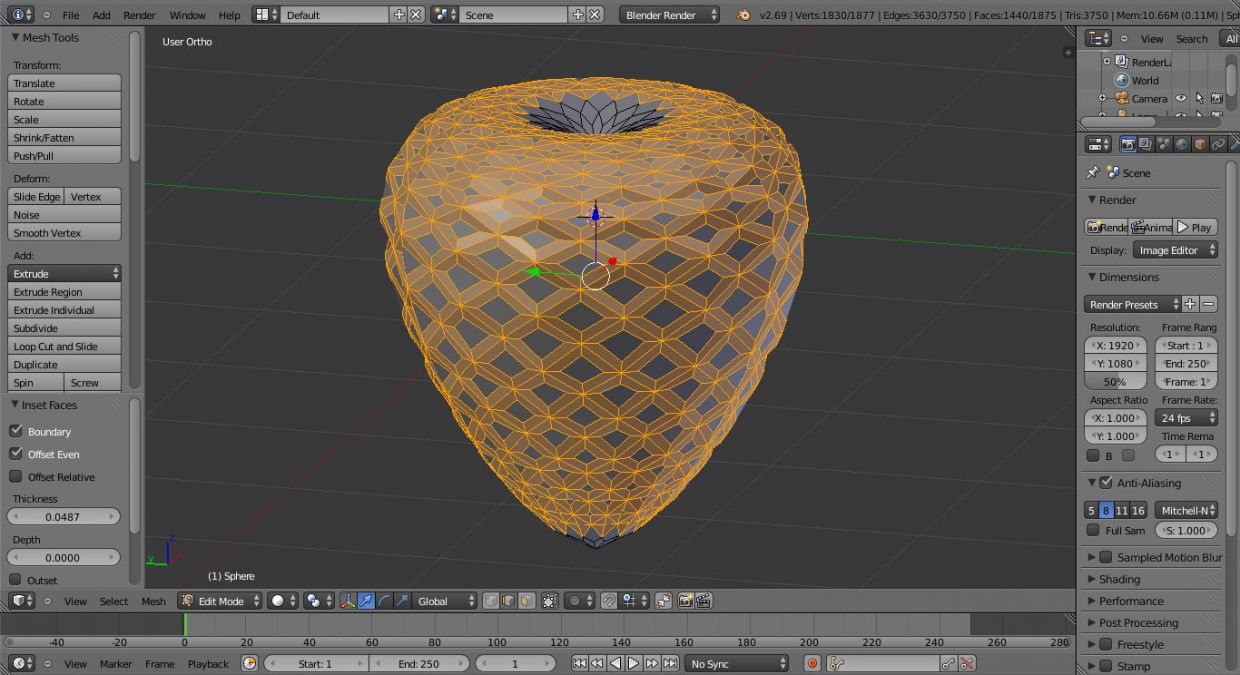
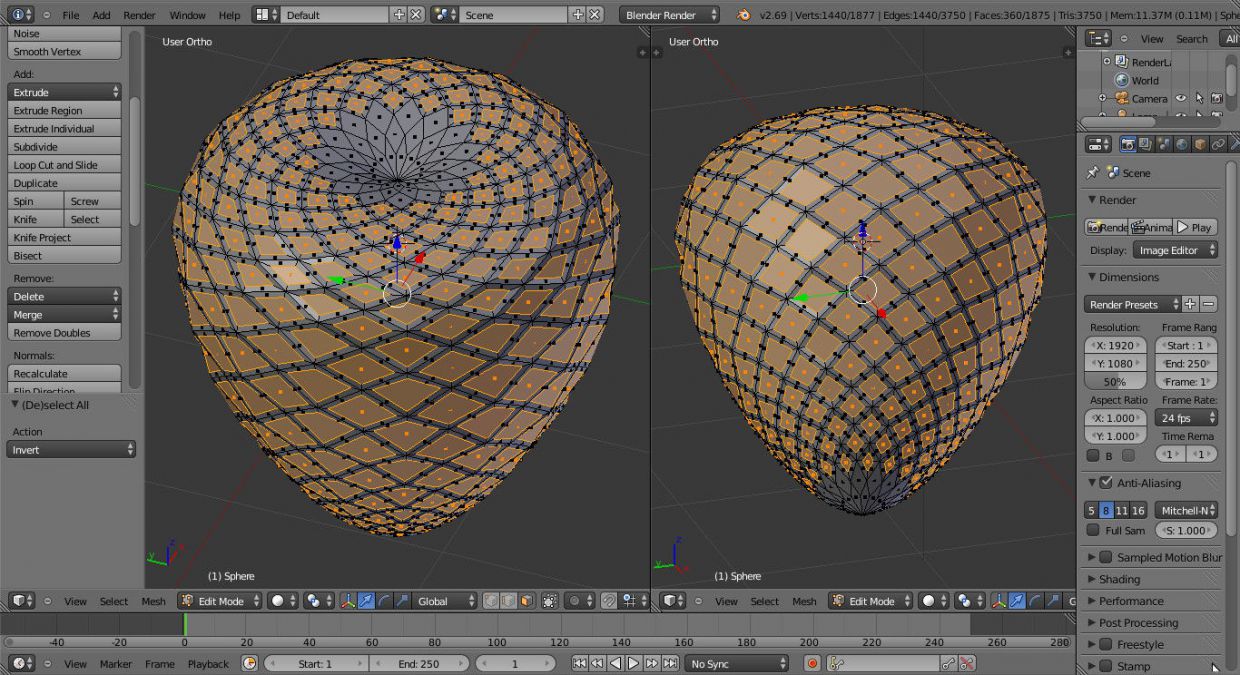
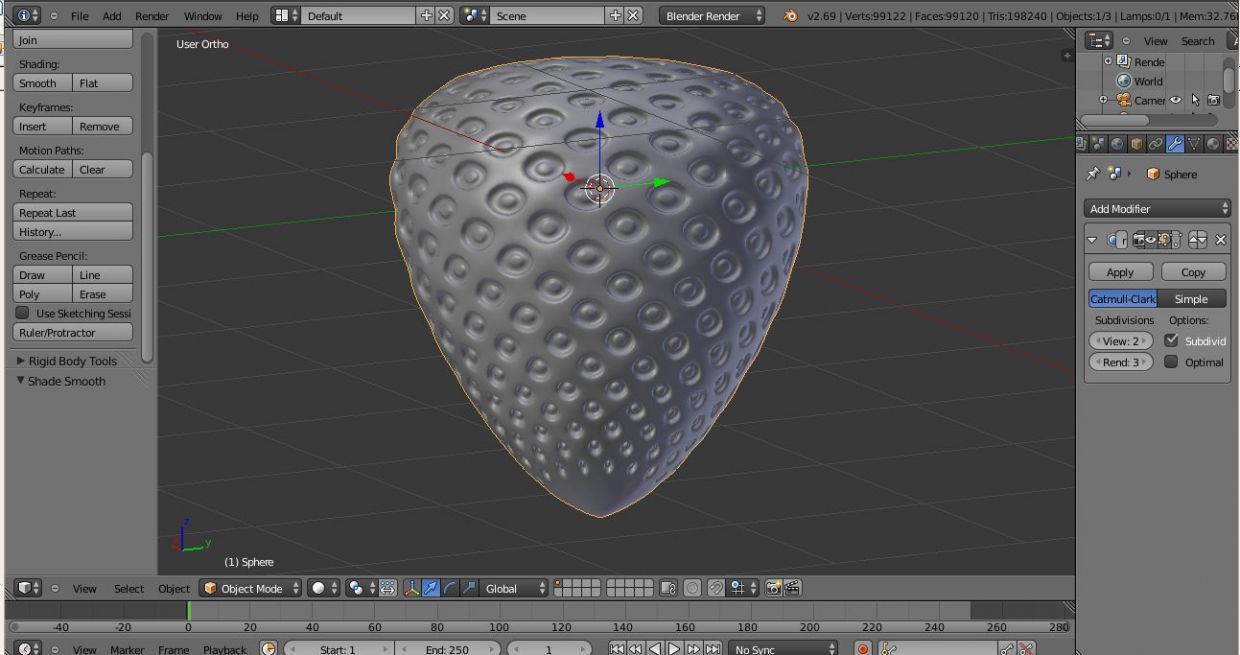
Шаг 4. Модификатор Lattice (решетка).
Наша клубника слишком симметрична, так что используем решетку для модифицирования формы меша. Добавьте объект lattice (Add > Lattice) и масштабируйте его вокруг клубники. Выделите клубнику, перейдите во вкладку модификаторов и добавьте Lattice (выделите Lattice в поле объекта модификатора). Теперь мы можем модифицировать нашу модель; выберите Lattice object, нажмите TAB (edit mode) и переместите несколько вершин.
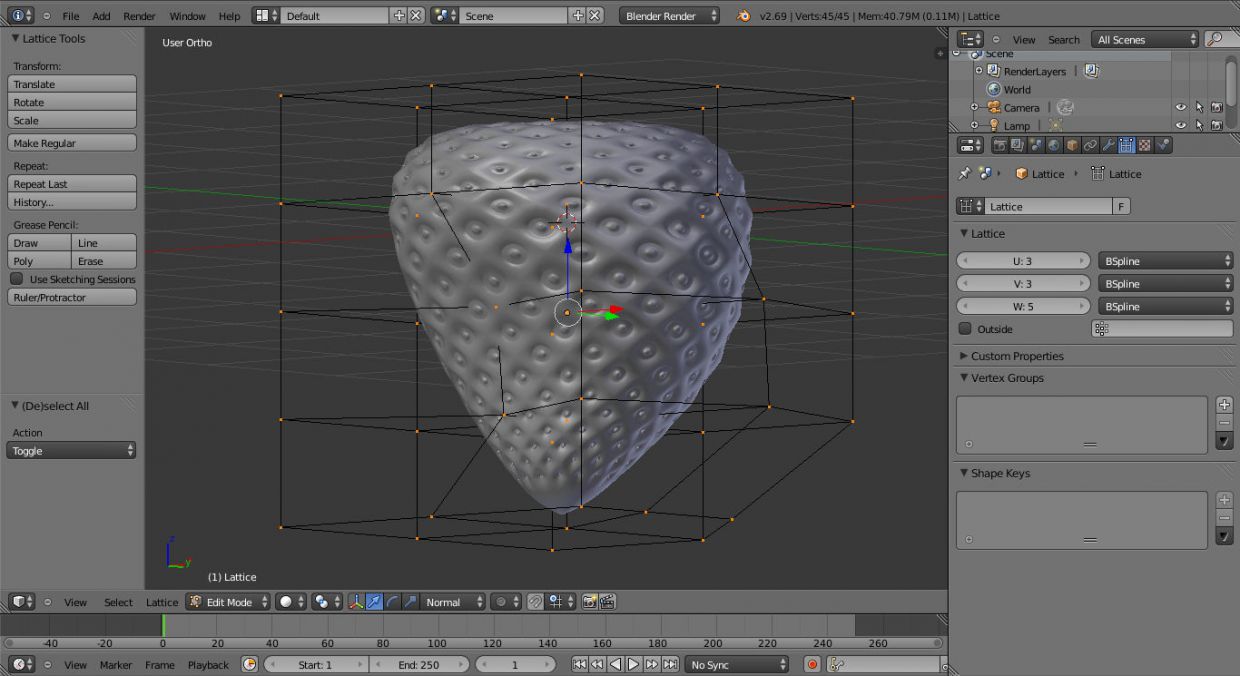
Шаг 5. Моделирование листочков.
Добавьте окружность (10 вершин) на верхушку клубники, Экструдируйте и масштабируйте по бокам, создавая листья. Добавьте несколько loop cuts (Ctrl+R), чтобы сделать листик острее и используйте proportional editing для изгиба каждого листика. Из вида сверху, сделайте развёртку модели, используя опцию Project From View и экспортируйте UV заготовку – её мы используем позже для создания материала листьев.

Шаг 6. Материалы и текстуры.
Начнем с клубники; этот материал представляет собой микс красного SSS (subsurface scattering radius 1,13 - 1,20 - 0,60), красный диффузный шейдер (diffuse shader) с белым глянцем (white glossy). Материал зерен представляет собой смесь желтого диффузного (yellow diffuse) (70%) и белого глянца (white glossy) (30%). Для листьев, откройте UV layout в Gimp и скопируйте на них текстуру листа, используя микс диффузов и глянцевых материалов.
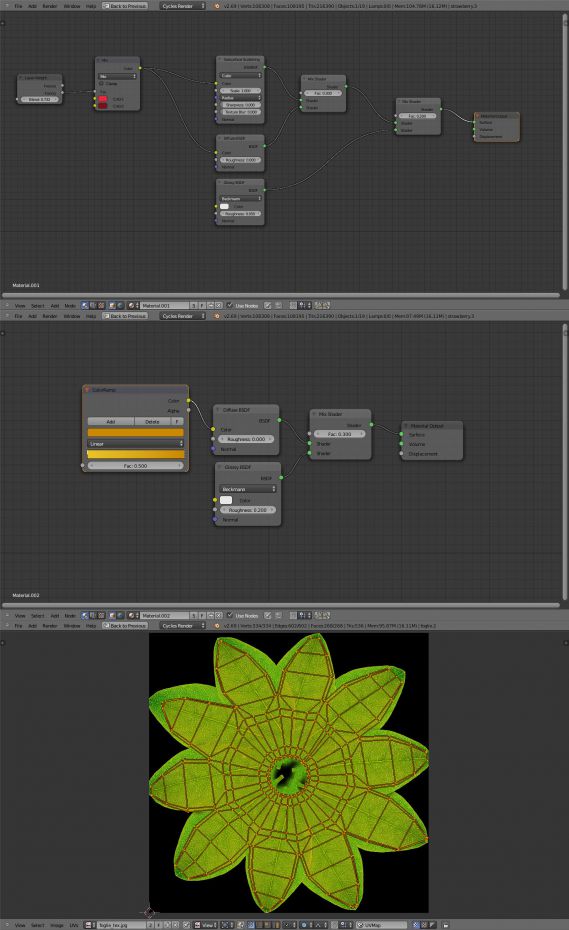
Шаг 7. Освещение и настройки рендера.
Как обычно, мы будем использовать настройки студийного освещения: плоскость эмиссии сверху сцены (чисто белый цвет) и 2 плоскости эмиттера по бокам (один emission shader с теплым светом,второй с холодным). Depth of field (глубина резкости) - отличный способ добавить реализма; установите камеру F/Stop на 4, а число блейдов на 6. Используйте 1000 проходов, нажмите F12 и подождите результата рендера. (Внимание: не используйте GPU с нодом SSS).
Откройте изображение в GIMP и отрегулируйте уровни и кривые.
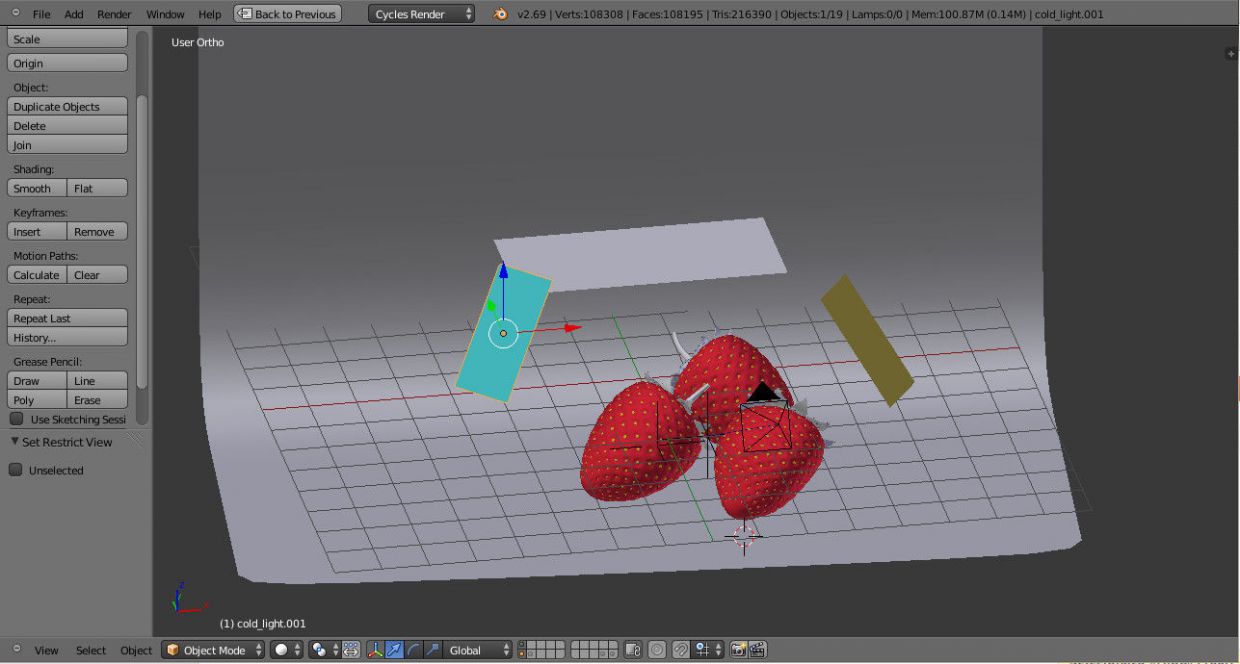

Как использовать разные материалы на одном объекте.
Использование двух и более материалов на одном объекте - это хороший способ улучшить конечный результат. В этой работе я использовал ч/б текстуру, чтобы смешать красный и зеленый материал для клубники (Texture Paint mode - прекрасный инструмент для этого).

видео-версия урока https://vimeo.com/82099913#embed
Источник: http://www.3dtotal.com/tutorial/1816-create-strawberries-in-blender-by-filippo-veniero-ifilgood-tutorial-gimp-fruit-strawberry-lighting-render?page=1